Steam, entwickelt von der Valve Corporation, ist ein digitaler Distributor für Videospiele. Steam ermöglicht es den Benutzern, die Spiele zu installieren und zu spielen, automatische Updates für ihre Spiele vorzunehmen, den Voice-Chat im Spiel zu verwenden und Spiele mit ihren Freunden zu teilen. Steam ist für Windows, Linux und Mac verfügbar.
Dieses Tutorial erklärt, wie man Steam auf openSUSE Leap 15.3 installiert durch folgende Methoden:
- Installation über die Befehlszeile
- Installation über GUI
Hinweis :Sie sollten Root-Rechte haben, um Steam auf Ihrem openSUSE-Rechner zu installieren.
Methode 1:Installation über die Befehlszeile
Diese Methode umfasst die Installation von Steam auf openSUSE über die Befehlszeilen-Terminal-Anwendung. Dies ist die einfachste und schnellste Methode zur Installation von Steam unter openSUSE.
Um Steam auf Ihrem openSUSE-System zu installieren, öffnen Sie das Terminal und führen Sie darin den folgenden Befehl aus:
$ sudo zypper install steam
Dieser Befehl erfordert das sudo-Passwort. Geben Sie das Passwort ein und drücken Sie Return Schlüssel. Dann erhalten Sie Installationsdetails wie die Pakete, die auf Ihrem System installiert werden, und deren Gesamtgröße. Nachdem Sie die Details angegeben haben, werden Sie aufgefordert, zu bestätigen, ob Sie den Vorgang fortsetzen möchten. Sie können dies mit y bestätigen und dann Zurück Schlüssel.
Nach Ihrer Bestätigung beginnt der Installationsvorgang.
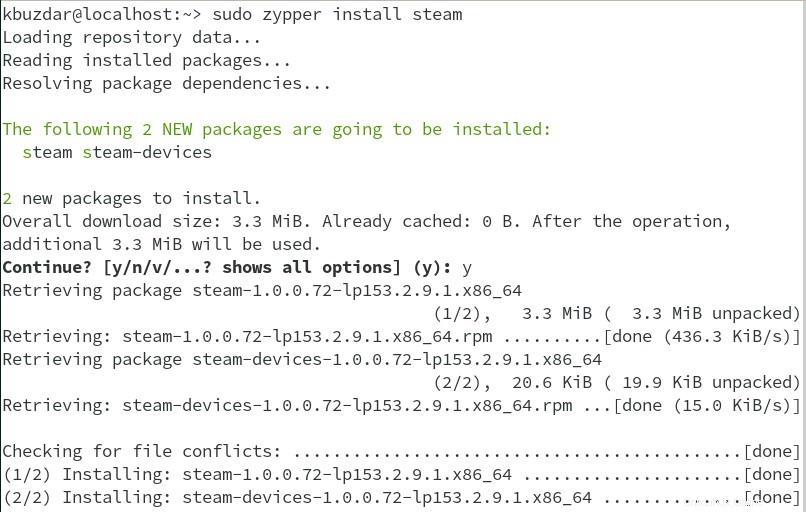
Nach einer Weile wird die Steam-Anwendung auf Ihrem openSUSE-System installiert.
Methode 2:Installation über GUI
Diese Methode deckt die Installation von Steam unter openSUSE ab. Dazu muss die Steam.ymp heruntergeladen werden Paket von der offiziellen openSUSE-Website herunter und installieren Sie es dann mit YAST, einem Installations- und Konfigurationstool in openSUSE.
1. Besuchen Sie die offizielle openSUSE-Website und laden Sie steam.ymp herunter Datei.
2. Öffnen Sie den Dateimanager in Ihrem openSUSE-System. Öffnen Sie dann Downloads Ordner und suchen Sie Ihre heruntergeladene steam.ymp Datei. Klicken Sie mit der rechten Maustaste auf steam.ymp Datei und wählen Sie Mit YaST1-Klick-Installation öffnen .
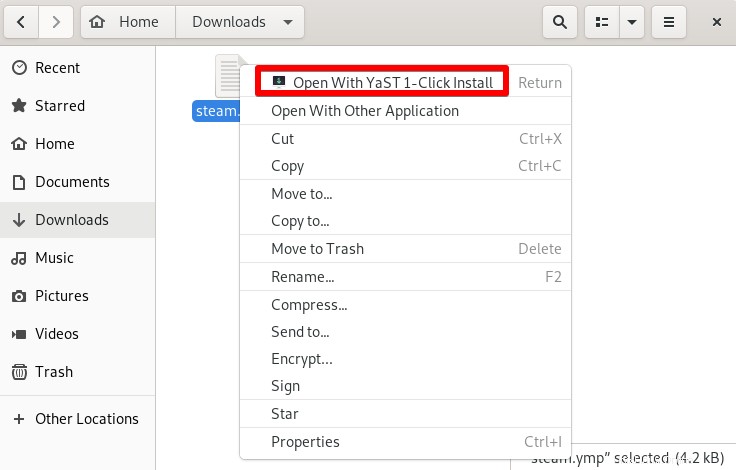
3. Daraufhin erscheint das folgende Fenster. Um den Installationsvorgang zu starten, klicken Sie auf Weiter .
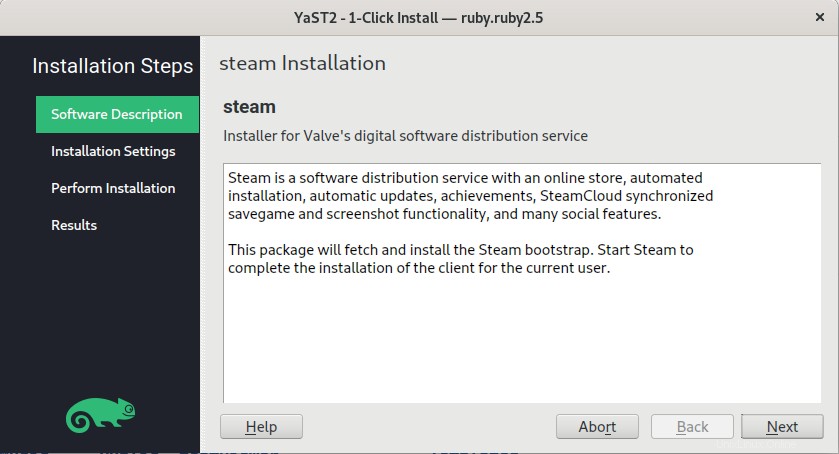
Es listet dann die Repositories auf, die Ihrem System hinzugefügt werden. Klicken Sie auf Weiter um den Prozess fortzusetzen. Sie können auf Anpassen klicken wenn Sie etwas ändern möchten.
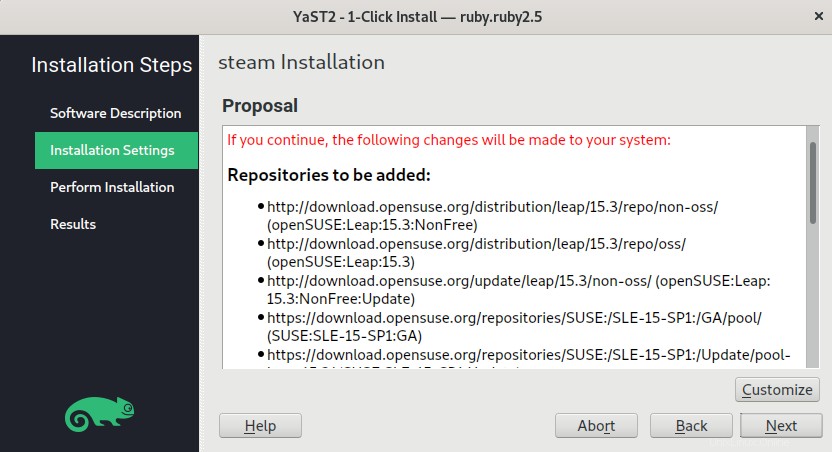
Auf Ihrem System wird möglicherweise eine Warnmeldung angezeigt. Klicken Sie auf Ja um diese Warnung zu ignorieren.
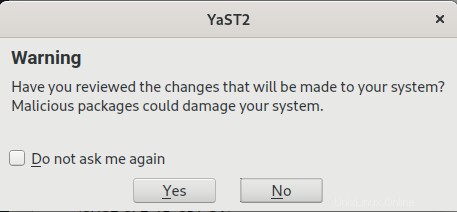
Geben Sie dann das Root-Passwort für die Authentifizierung ein und klicken Sie auf Weiter .
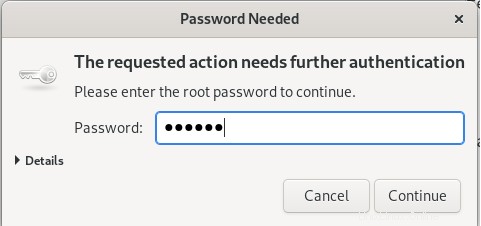
Anschließend wird die Installation gestartet.
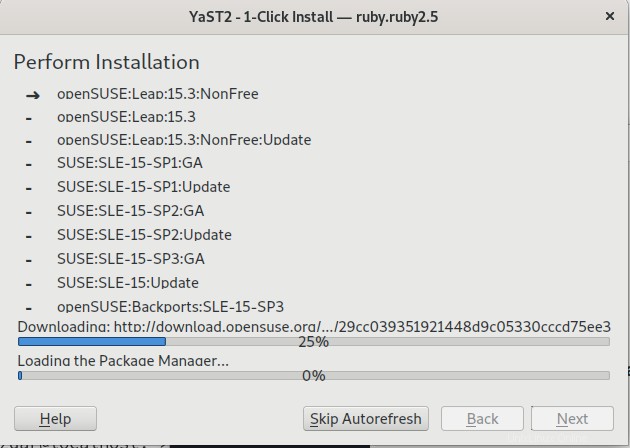
Warten Sie, bis die Installation abgeschlossen ist.
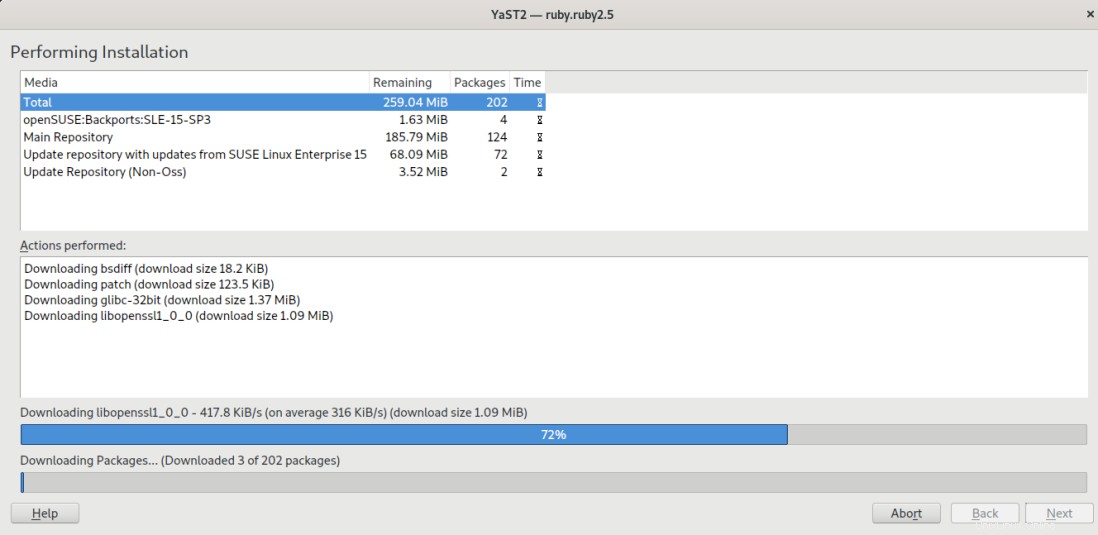
Klicken Sie nach Abschluss der Installation auf Fertig stellen .
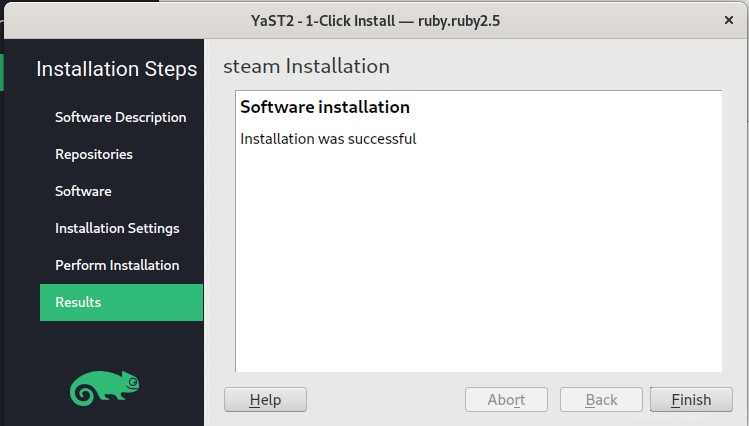
Starte Steam
Um die Steam-Anwendung zu öffnen, drücken Sie die Super-Taste und geben Sie dann steam ein im Suchfeld. Klicken Sie dann auf das Steam-Anwendungssymbol, um es zu öffnen.
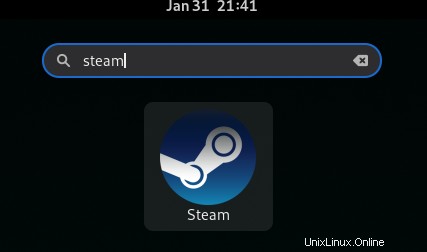
Nachdem Sie die Steam-Anwendung zum ersten Mal ausgeführt haben, werden einige notwendige Updates installiert.
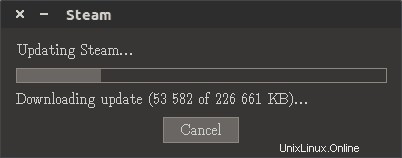
Nachdem das Update abgeschlossen ist, können Sie entweder ein neues Konto erstellen oder sich bei einem bestehenden Konto anmelden.
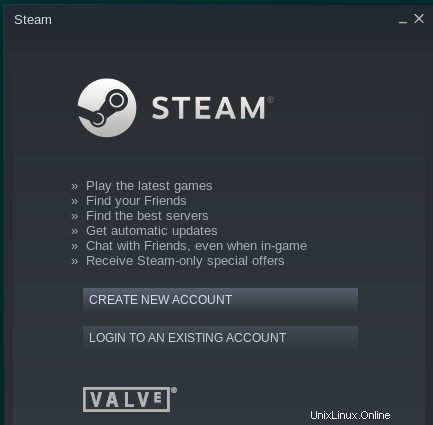
Steam deinstallieren
Sie können Steam mit dem folgenden Befehl deinstallieren, wenn Sie es auf Ihrem openSUSE-System nicht mehr benötigen:
$ sudo zypper remove steam
Dieser Befehl erfordert das sudo-Passwort. Geben Sie das Passwort ein und drücken Sie Return Schlüssel. Dann erhalten Sie Details wie die Pakete, die von Ihrem System entfernt werden, und den Speicherplatz, der freigegeben wird. Nachdem Sie die Details angegeben haben, werden Sie aufgefordert, zu bestätigen, ob Sie den Vorgang fortsetzen möchten. Sie können dies mit y bestätigen und dann Zurück Schlüssel. Nach Ihrer Bestätigung wird Steam von Ihrem System entfernt.
In diesem Tutorial haben wir behandelt, wie man Steam auf openSUSE durch zwei verschiedene Methoden installiert. Wir haben auch behandelt, wie man Steam deinstalliert, wenn jemand es von seinem System entfernen möchte. Sie können auch unser Tutorial zur Installation von Steam auf Ubuntu und CentOS besuchen, wenn Sie an diesen Distributionen arbeiten.